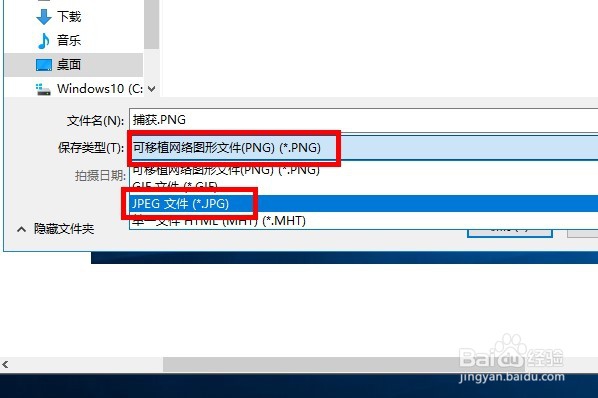Win10自带的截图软件怎么将截图保存成jpg格式
1、第一步:我们首先在开始菜单中的windows附件中找到截图工具这个软件。
2、第二步:我们点击截图软件,然后开始新建截图。
3、第三步:我们利用鼠标选取自己需要的区域,然后就可以截出图片了。
4、第四步:我们在确认图片无误之后,我们选择另存为图片。
5、第五步:我们在图片格式的选择中请注意了大家默认都会选择png的原因是截图默认是png格式,我们只需要自己点击下拉菜单,就可以选择jpg格式了。
声明:本网站引用、摘录或转载内容仅供网站访问者交流或参考,不代表本站立场,如存在版权或非法内容,请联系站长删除,联系邮箱:site.kefu@qq.com。
阅读量:43
阅读量:42
阅读量:71
阅读量:52
阅读量:78